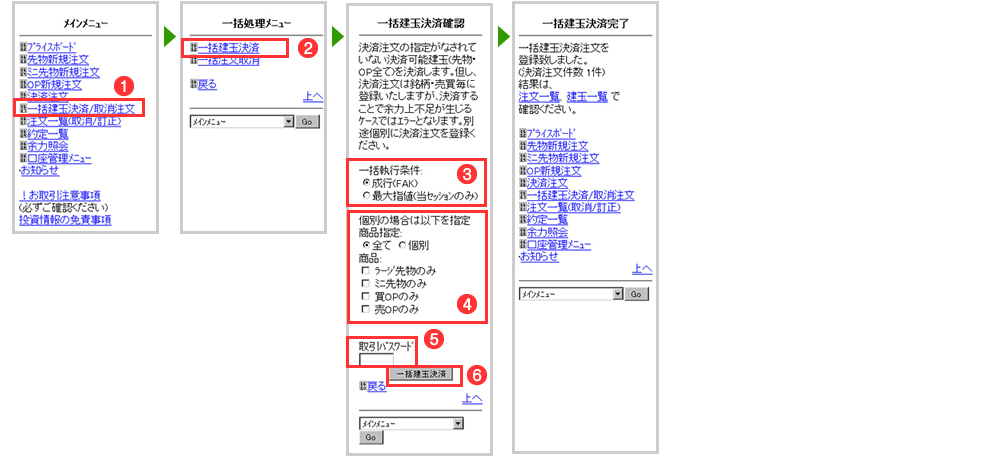MOBILE SBI デモ 先物・オプション 決済注文
建玉指定注文
![]() メインメニューより、「決済注文」を選択してください[1]。
メインメニューより、「決済注文」を選択してください[1]。
![]() 「決済注文入力画面」にてプルダウンメニューより商品・取引を選択し[2]、【検索】ボタン[3]を押下してください。
「決済注文入力画面」にてプルダウンメニューより商品・取引を選択し[2]、【検索】ボタン[3]を押下してください。
![]() 「決済注文入力 建玉サマリー」画面に、「決済注文入力」画面で選択された取引に該当する建玉が一覧で表示されます。
「決済注文入力 建玉サマリー」画面に、「決済注文入力」画面で選択された取引に該当する建玉が一覧で表示されます。
決済したい建玉の「建玉指定」をご選択ください[4]。
![]() 「決済注文入力 建玉明細」画面にて決済したい建玉の数量を入力し[5]、【次へ】ボタン[6]を押下してください。
「決済注文入力 建玉明細」画面にて決済したい建玉の数量を入力し[5]、【次へ】ボタン[6]を押下してください。
![]() 最終番号のページまで遷移させ、【指定決済】ボタン[7]を押下してください。
最終番号のページまで遷移させ、【指定決済】ボタン[7]を押下してください。
![]() 「先物(OP)決済注文入力」画面にて、「お取引注意事項」を確認の上、注文種別[8]・執行条件[9](※1)・価格[10]・取引パスワード[11](※2)を入力し、【確認画面へ】ボタン[12]を押下してください。
「先物(OP)決済注文入力」画面にて、「お取引注意事項」を確認の上、注文種別[8]・執行条件[9](※1)・価格[10]・取引パスワード[11](※2)を入力し、【確認画面へ】ボタン[12]を押下してください。
![]() 「先物(OP)決済注文確認」画面(※3)にて、注文内容を確認し、よろしければ【注文登録】ボタン[13]を押下してください。ご注文内容を変更する場合は、「戻る」をご選択ください[14]。
「先物(OP)決済注文確認」画面(※3)にて、注文内容を確認し、よろしければ【注文登録】ボタン[13]を押下してください。ご注文内容を変更する場合は、「戻る」をご選択ください[14]。
![]() 「先物(OP)決済注文完了」画面に遷移します。
「先物(OP)決済注文完了」画面に遷移します。
指値 |
価格の限度を指定して発注し、指定した価格又はそれより有利な価格で約定する注文。 |
|---|---|
指値(FAK) |
価格の限度を指定して発注し、指定した価格又はそれより有利な価格で約定する注文。一部約定後に未執行数量が残る場合には、当該残数量を失効。 |
指値(FOK) |
価格の限度を指定して発注し、指定した価格又はそれより有利な価格で約定する注文。全数量が直ちに約定しない場合には、当該全数量を失効。 |
成行(FAK) |
価格の限度を指定せずに発注し、最良の売呼値又は買呼値と順次対当する注文(注1)。一部約定後に未執行数量が残る場合には、当該残数量を失効。 |
成行(FOK) |
価格の限度を指定せずに発注し、最良の売呼値又は買呼値と順次対当する注文(注1)。全数量が直ちに約定しない場合には、当該全数量を失効。 |
最良指値注文 |
価格の限度を指定せずに発注し、最良の売呼値又は買呼値と対当する指値注文(注2)。 |
最良指値注文(FAK) |
価格の限度を指定せずに発注し、最良の売呼値又は買呼値と対当する指値注文(注2)。一部約定後に未執行数量が残る場合には、当該残数量を失効。 |
最良指値注文(FOK) |
価格の限度を指定せずに発注し、最良の売呼値又は買呼値と対当する指値注文(注2)。全数量が直ちに約定しない場合には、当該全数量を失効。 |
最大指値 |
買注文ならば値幅上限の指値、売注文ならば値幅下限の指値で発注する注文。 |
引成 |
プレクロージング時間開始直後に成行(FAK)を発注する注文。 |
逆指値 |
価格が売買注文時から「指定の価格まで上昇したら成行または指値で買い」、「指定の価格まで下落したら成行または指値で売り」とする注文。 |
ストップ(SO条件) |
売買システムによる受注後において「発注時に指定した板登録条件 」を満たしたときに、発注時に指定していた条件(指値、成行、最良指値)で板登録される注文(注3)。 |
- 注1 成行注文は、特別気配制度の廃止に伴い、未執行数量を注文板に残すということはできなくなります(未執行数量は必ず失効します)。
- 注2 FAS条件が付された最良指値注文は、対当する最良の売呼値又は買呼値がないときは、最良の買呼値又は売呼値より、1ティック優先する値段の指値として板に登録されま
す。ただし、最良の買呼値又は売呼値もない場合は、当該注文は失効することになります。 - 注3 指値・成行・最良指値を発注時に条件として指定することができます。(※)日経225先物、日経225オプションを発注される際は同一商品の銘柄のみ指定可能です。(異商品
指定時は取引所で受付エラーとなります)
取引パスワードは、WEBサイト(パソコン環境)でご利用いただいている取引パスワードと同一です。
取引パスワードは、MOBILE SBIメンバートップ「各種利用設定」にて入力省略設定が可能です。
「先物(OP)決済注文確認」画面は、MOBILE SBIメンバートップ「各種利用設定」にて省略設定が可能です。
省略設定されている場合、「先物(OP)決済注文確認」画面は表示されず、「先物(OP)決済注文入力」画面から直接注文発注となりますのでご注意ください。
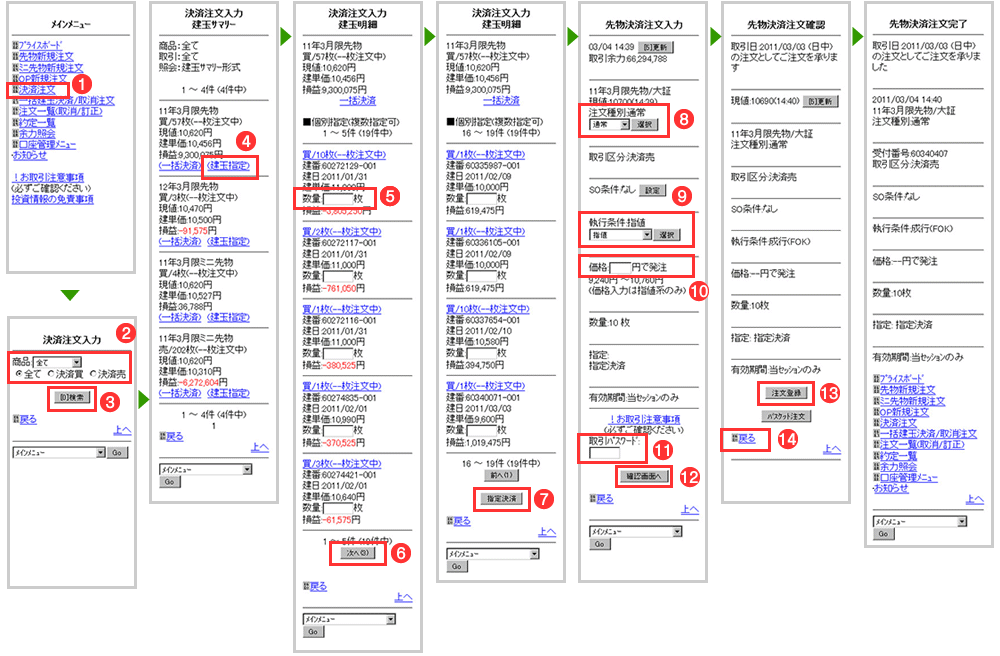
一括決済注文
![]() メインメニューより、「決済注文」を選択してください[1]。
メインメニューより、「決済注文」を選択してください[1]。
![]() 「決済注文入力画面」にてプルダウンメニューより商品・取引を選択し[2]、【検索】ボタン[3]を押下してください。
「決済注文入力画面」にてプルダウンメニューより商品・取引を選択し[2]、【検索】ボタン[3]を押下してください。
![]() 「決済注文入力 建玉サマリー」画面に、「決済注文入力」画面で選択された取引に該当する建玉が一覧で表示されます。
「決済注文入力 建玉サマリー」画面に、「決済注文入力」画面で選択された取引に該当する建玉が一覧で表示されます。
一括決済したい建玉の「一括決済」を選択してください[4]。
![]() 「先物(OP)決済注文入力」画面にて、「お取引注意事項」を確認の上、注文種別[5]・執行条件[6](※1)を選び【選択】ボタンを押下してください。その後、価格[7]・決済順の指定[8]・取引パスワード[9](※2)を入力し、【確認画面へ】ボタン[10]を押下してください。数量は自動的に入力されますが、変更も可能です[11]。
「先物(OP)決済注文入力」画面にて、「お取引注意事項」を確認の上、注文種別[5]・執行条件[6](※1)を選び【選択】ボタンを押下してください。その後、価格[7]・決済順の指定[8]・取引パスワード[9](※2)を入力し、【確認画面へ】ボタン[10]を押下してください。数量は自動的に入力されますが、変更も可能です[11]。
![]() 「先物(OP)決済注文確認」画面にて、注文内容を確認し、よろしければ【注文登録】ボタン[12]を押下してください。ご注文内容を変更する場合は、「戻る」をクリックしてください[13]。
「先物(OP)決済注文確認」画面にて、注文内容を確認し、よろしければ【注文登録】ボタン[12]を押下してください。ご注文内容を変更する場合は、「戻る」をクリックしてください[13]。
![]() 「先物(OP)決済注文完了」画面に遷移します。
「先物(OP)決済注文完了」画面に遷移します。
指値 |
価格の限度を指定して発注し、指定した価格又はそれより有利な価格で約定する注文。 |
|---|---|
指値(FAK) |
価格の限度を指定して発注し、指定した価格又はそれより有利な価格で約定する注文。一部約定後に未執行数量が残る場合には、当該残数量を失効。 |
指値(FOK) |
価格の限度を指定して発注し、指定した価格又はそれより有利な価格で約定する注文。全数量が直ちに約定しない場合には、当該全数量を失効。 |
成行(FAK) |
価格の限度を指定せずに発注し、最良の売呼値又は買呼値と順次対当する注文(注1)。一部約定後に未執行数量が残る場合には、当該残数量を失効。 |
成行(FOK) |
価格の限度を指定せずに発注し、最良の売呼値又は買呼値と順次対当する注文(注1)。全数量が直ちに約定しない場合には、当該全数量を失効。 |
最良指値注文 |
価格の限度を指定せずに発注し、最良の売呼値又は買呼値と対当する指値注文(注2)。 |
最良指値注文(FAK) |
価格の限度を指定せずに発注し、最良の売呼値又は買呼値と対当する指値注文(注2)。一部約定後に未執行数量が残る場合には、当該残数量を失効。 |
最良指値注文(FOK) |
価格の限度を指定せずに発注し、最良の売呼値又は買呼値と対当する指値注文(注2)。全数量が直ちに約定しない場合には、当該全数量を失効。 |
最大指値 |
買注文ならば値幅上限の指値、売注文ならば値幅下限の指値で発注する注文。 |
引成 |
プレクロージング時間開始直後に成行(FAK)を発注する注文。 |
逆指値 |
価格が売買注文時から「指定の価格まで上昇したら成行または指値で買い」、「指定の価格まで下落したら成行または指値で売り」とする注文。 |
ストップ(SO条件) |
売買システムによる受注後において「発注時に指定した板登録条件 」を満たしたときに、発注時に指定していた条件(指値、成行、最良指値)で板登録される注文(注3)。 |
- 注1 成行注文は、特別気配制度の廃止に伴い、未執行数量を注文板に残すということはできなくなります(未執行数量は必ず失効します)。
- 注2 FAS条件が付された最良指値注文は、対当する最良の売呼値又は買呼値がないときは、最良の買呼値又は売呼値より、1ティック優先する値段の指値として板に登録されま
す。ただし、最良の買呼値又は売呼値もない場合は、当該注文は失効することになります。 - 注3 指値・成行・最良指値を発注時に条件として指定することができます。(※)日経225先物、日経225オプションを発注される際は同一商品の銘柄のみ指定可能です。(異商品
指定時は取引所で受付エラーとなります)
取引パスワードは、WEBサイト(パソコン環境)でご利用いただいている取引パスワードと同一です。
取引パスワードは、MOBILE SBIメンバートップ「各種利用設定」にて入力省略設定が可能です。
「先物(OP)決済注文確認」画面は、MOBILE SBIメンバートップ「各種利用設定」にて省略設定が可能です。
省略設定されている場合、「先物(OP)決済注文確認」画面は表示されず、「先物(OP)決済注文入力」画面から直接注文発注となりますのでご注意ください。
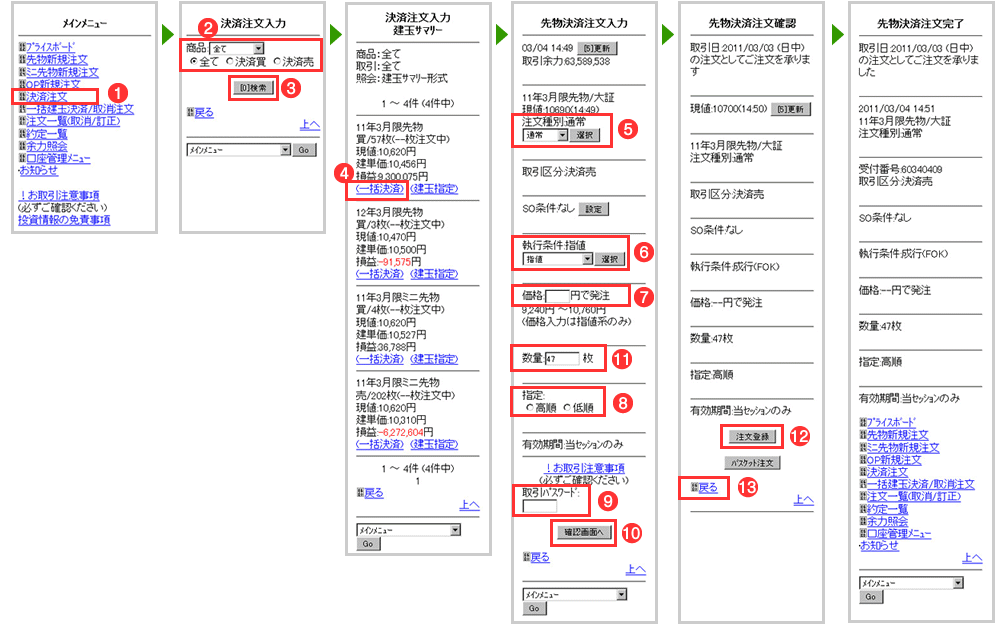
一括建玉決済注文
![]() メインメニューより、「一括建玉決済/取消注文」をご選択ください[1]。
メインメニューより、「一括建玉決済/取消注文」をご選択ください[1]。
![]() 「一括処理メニュー」画面にて、「一括建玉決済」をご選択ください[2]。
「一括処理メニュー」画面にて、「一括建玉決済」をご選択ください[2]。
![]() 「一括建玉決済確認」画面にて「一括執行条件」を選択し[3]、個別に決済する商品を選択する場合は「商品指定」から「個別」を選択し、商品をご選択ください[4]。
「一括建玉決済確認」画面にて「一括執行条件」を選択し[3]、個別に決済する商品を選択する場合は「商品指定」から「個別」を選択し、商品をご選択ください[4]。
取引パスワード(※1)[5]を入力し、【一括建玉決済】ボタン[6]を押下してください。
![]() 「一括建玉決済完了」画面に遷移します。「注文一覧」「建玉一覧」を選択することで決済結果がご確認できます。
「一括建玉決済完了」画面に遷移します。「注文一覧」「建玉一覧」を選択することで決済結果がご確認できます。
取引パスワードは、WEBサイト(パソコン環境)でご利用いただいている取引パスワードと同一です。
取引パスワードは、MOBILE SBIメンバートップ「各種利用設定」にて入力省略設定が可能です。